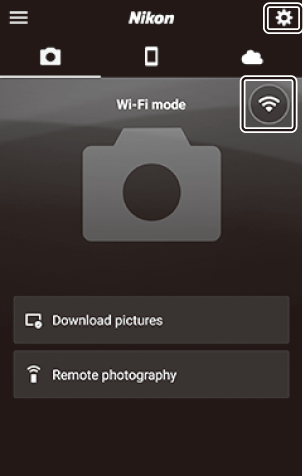Google Oversetter
DENNE TJENESTEN KAN INNEHOLDE OVERSETTELSER LEVERT AV GOOGLE. GOOGLE FRASKRIVER SEG ALLE GARANTIER KNYTTET TIL OVERSETTELSENE, UTTRYKKELIGE ELLER UNDERFORSTÅTTE, INKLUDERT ALLE GARANTIER FOR NØYAKTIGHET, OG ALLE UNDERFORSTÅTTE GARANTIER FOR SALGBARHET, EGNETHET FOR ET BESTEMT FORMÅL OG UKRENGELIGHET.
Nikon Corporation (nedenfor, "Nikon") sine referansehåndbøker har blitt oversatt for din bekvemmelighet ved hjelp av oversettelsesprogramvare drevet av Google Oversetter. Det er gjort rimelige anstrengelser for å gi en nøyaktig oversettelse, men ingen automatisert oversettelse er perfekt, og er heller ikke ment å erstatte menneskelige oversettere. Oversettelser leveres som en tjeneste til brukere av Nikons referansehåndbøker, og leveres "som de er". Det gis ingen garanti av noe slag, enten uttrykt eller underforstått, med hensyn til nøyaktigheten, påliteligheten eller korrektheten for enhver oversettelse gjort fra engelsk til et annet språk. Noe innhold (slik som bilder, videoer, Flash-videoer osv.) vil kanskje ikke være nøyaktig oversatt som følge av begrensningene til oversettelsesprogramvaren.
Den offisielle teksten er den engelske versjonen av referansehåndbøkene. Eventuelle uoverensstemmelser eller forskjeller som oppstår i oversettelsen, er ikke bindende og har ingen juridisk virkning for etterlevelse eller håndhevelse. Dersom du har spørsmål knyttet til nøyaktigheten av informasjonen i de oversatte referansehåndbøkene, se den engelske versjonen av håndbøkene som er den offisielle versjonen.
Koble til smartenheter
For å koble til kameraet fra en smarttelefon eller nettbrett (nedenfor "smartenhet"), last ned SnapBridge appen.
SnapBridge appen
Bruk SnapBridge appen for trådløse tilkoblinger mellom kameraet og smartenheter.

SnapBridge appen er tilgjengelig gratis fra Apple App Store og på Google Play ™ . Besøk Nikon nettsted for de siste SnapBridge nyhetene.
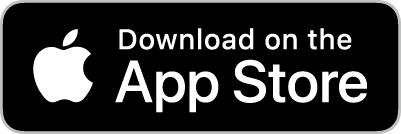
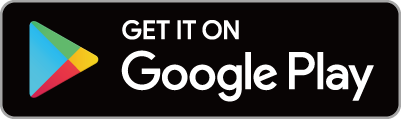
Hva SnapBridge kan gjøre for deg
Ved å bruke SnapBridge appen kan du:
-
Last ned bilder fra kameraet
Last ned eksisterende bilder eller last ned nye bilder etter hvert som de blir tatt.
-
Styr kameraet eksternt (fjernfotografering)
Styr kameraet og ta bilder fra smartenheten.
For detaljer, se SnapBridge appens elektroniske hjelp:
Trådløse tilkoblinger
Ved å bruke SnapBridge appen kan du koble til via Wi-Fi ( 0 Koble til via Wi-Fi ( Wi-Fi modus) ) eller Bluetooth ( 0 Koble til via Bluetooth ). Ved å koble til kameraet og smartenheten via SnapBridge appen kan du stille inn kameraklokken og oppdatere posisjonsdata ved å bruke informasjon fra smartenheten.
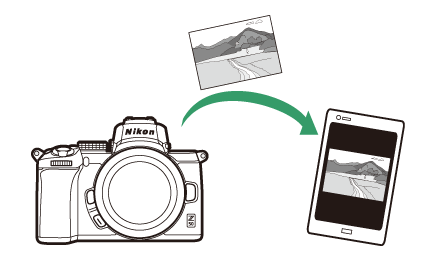
Wi-Fi
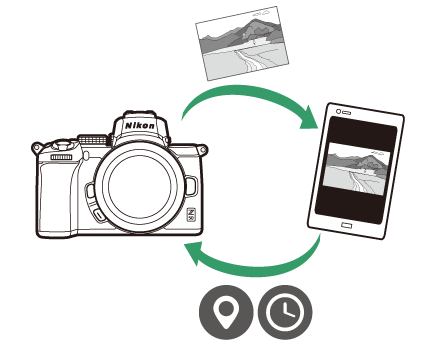
Bluetooth
Koble til via Wi-Fi ( Wi-Fi modus)
Følg trinnene nedenfor for å koble til kameraet via Wi-Fi .
Før du kobler til, aktiver Wi-Fi på smartenheten (for detaljer, se dokumentasjonen som følger med enheten), kontroller at det er ledig plass på kameraets minnekort, og sørg for at batteriene i kameraet og smartenheten er fulladet for å forhindre at enhetene slår seg av uventet.
-
Smartenhet : Start SnapBridge appen.
Hvis dette er første gang du har startet appen , trykk på Koble til kamera og fortsett til trinn 2.
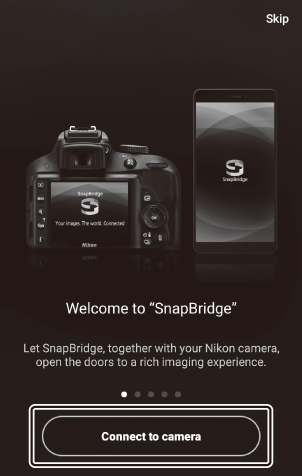
Hvis du har startet appen før , åpner du
 tabulator og trykk
tabulator og trykk  > Wi-Fi -modus før du fortsetter til trinn 3.
> Wi-Fi -modus før du fortsetter til trinn 3. 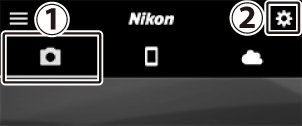
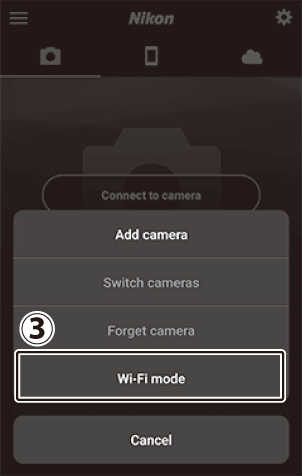
-
Smartenhet : Velg kamera og tilkoblingstype.
Når du blir bedt om å velge kameratype, trykker du på speilløst kamera og deretter på Wi-Fi tilkobling .
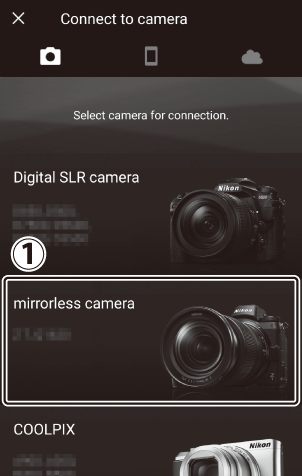
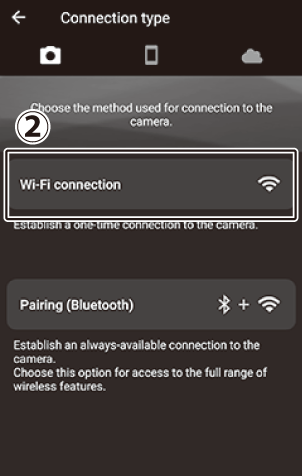
-
Kamera/smartenhet : Slå på kameraet.
Smartenheten vil instruere deg om å klargjøre kameraet. Slå på kameraet. Ikke trykk på Neste før du har fullført trinn 4.
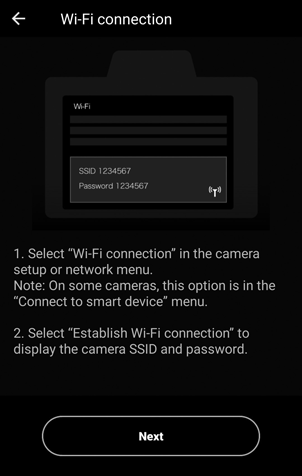
-
Kamera : Aktiver Wi-Fi .
Velg Koble til smartenhet > Wi-Fi tilkobling i oppsettmenyen, uthev deretter Etabler Wi-Fi tilkobling og trykk på J .
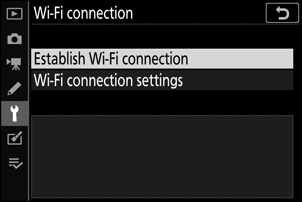
Kameraets SSID og passord vil vises.
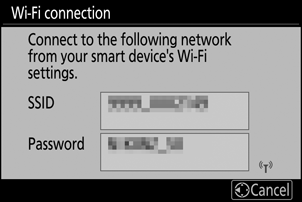
-
Smartenhet : Trykk på Neste .
Trykk på Neste når du har aktivert Wi-Fi på kameraet som beskrevet i det foregående trinnet.
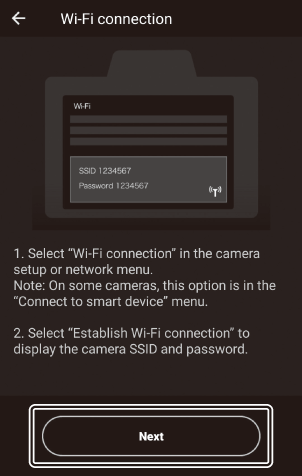
-
Smartenhet : Trykk på Vis alternativer .
Etter å ha lest instruksjonene som vises av smartenheten, trykk på Åpne appen for enhetsinnstillinger .
- Android enheter : Wi-Fi innstillinger vises.
- iOS -enheter : "Innstillinger"-appen vil starte. Trykk på < Innstillinger for å åpne "Innstillinger"-appen. Deretter blar du opp og trykker på Wi-Fi , som du finner nær toppen av innstillingslisten.
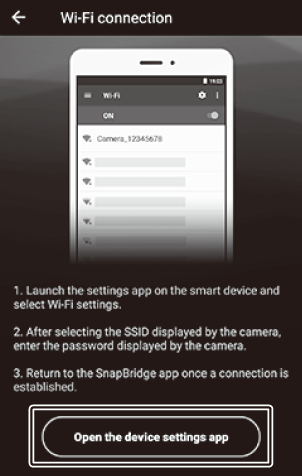
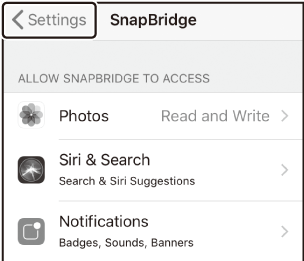


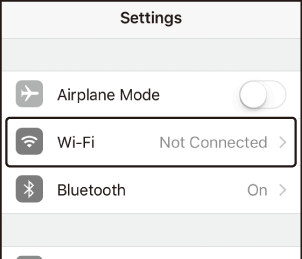
-
Smartenhet : Skriv inn kameraets SSID og passord.
Skriv inn SSID og passord som vises av kameraet i trinn 4.
Android enhet (faktiske skjermer kan variere)
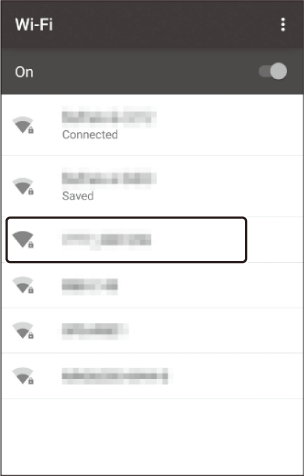


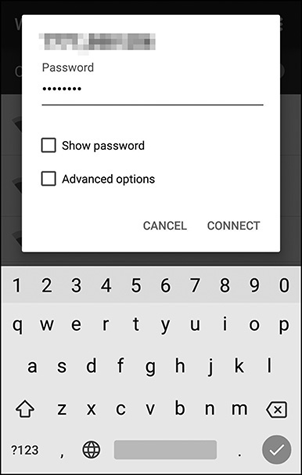
iOS enhet (faktiske skjermer kan variere)
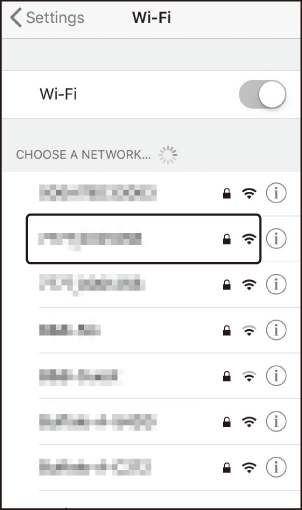


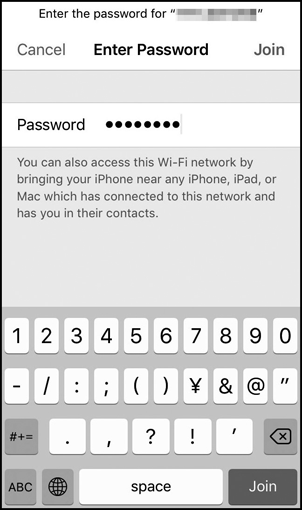
Du trenger ikke å angi passordet neste gang du kobler til kameraet.
-
Smartenhet : Gå tilbake til SnapBridge -appen.
Etter at en Wi-Fi tilkobling er opprettet, vises alternativer for Wi-Fi -modus. Se elektronisk hjelp for informasjon om bruk av SnapBridge -appen.
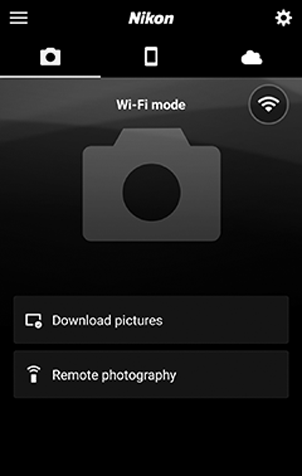
Kobler til via Bluetooth
For informasjon om sammenkobling av kameraet og smartenheten når du kobler til for første gang, se "Koble til for første gang: Paring" nedenfor. For informasjon om tilkobling når sammenkoblingen er fullført, se "Koble til en sammenkoblet enhet" ( 0 Koble til en sammenkoblet enhet ).
Koble til for første gang: Paring
Før du kobler til via Bluetooth for første gang, må du pare kameraet og smartenheten som beskrevet nedenfor. Se " Android " nedenfor hvis du bruker en Android -enhet, eller " iOS " ( 0 iOS ) for informasjon om sammenkobling med iOS -enheter.
Før du begynner sammenkoblingen, aktiver Bluetooth på smartenheten (for detaljer, se dokumentasjonen som følger med enheten), kontroller at det er ledig plass på kameraets minnekort, og sørg for at batteriene i kameraet og smartenheten er fulladet til forhindre at enhetene slår seg av uventet.
Android
Følg trinnene nedenfor for å pare kameraet med en Android enhet.
-
Kamera : Klargjør kameraet.
Velg Koble til smartenhet > Sammenkobling ( Bluetooth ) i oppsettmenyen, uthev deretter Start sammenkobling og trykk på J …
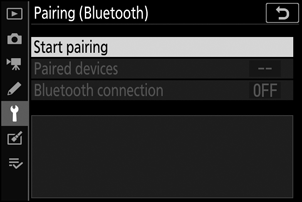
…for å vise kameranavnet.
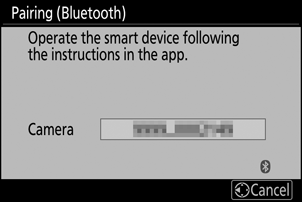
-
Android enhet : Start SnapBridge appen.
Hvis dette er første gang du har startet appen , trykk på Koble til kamera og fortsett til trinn 3.
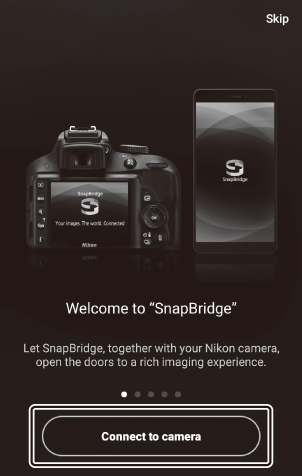
Hvis du har startet appen før , åpner du
 og trykk på Koble til kamera .
og trykk på Koble til kamera . 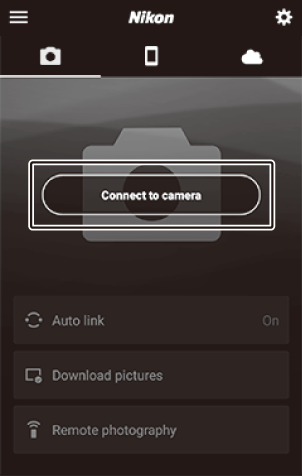
-
Android -enhet : Trykk på speilløst kamera for å vise tilkoblingsalternativer, og trykk deretter på Sammenkobling ( Bluetooth ) .
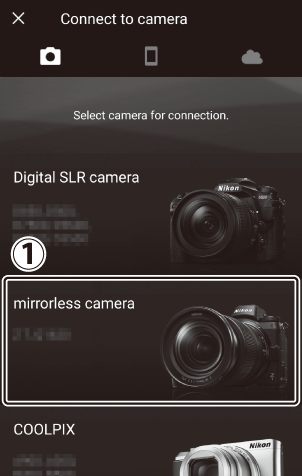
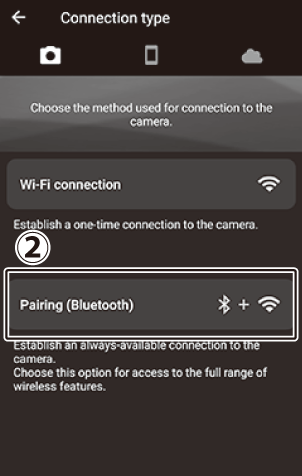
Merk : Dette trinnet vil ikke være nødvendig neste gang enhetene pares.
Merk : Du må aktivere posisjonstjenester når du bruker Bluetooth . Sørg for å gi plasseringstilgang hvis du blir bedt om det.
-
Android -enhet : Velg kamera.
Trykk på kameranavnet.
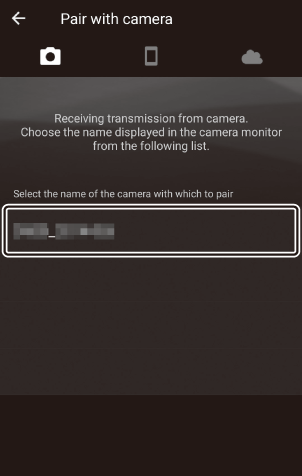
-
Kamera/ Android -enhet : Kontroller autentiseringskoden.
Bekreft at kameraet og Android -enheten viser samme autentiseringskode (ringt inn i illustrasjonen).
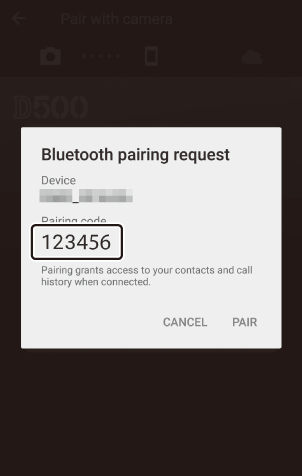
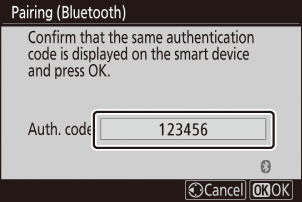
-
Kamera/ Android -enhet : Start sammenkobling.
Kamera : Trykk på J
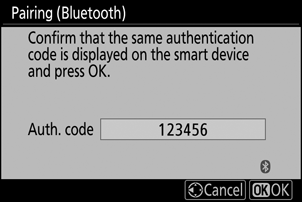
Android enhet : Trykk på knappen som er angitt i illustrasjonen (etiketten kan variere avhengig av hvilken Android versjon du bruker).
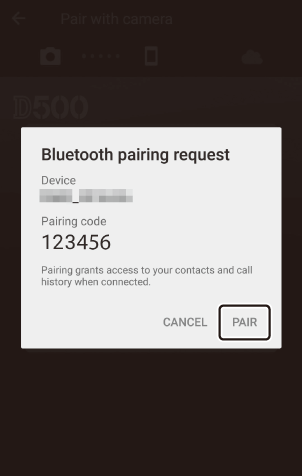
-
Kamera/ Android enhet : Følg instruksjonene på skjermen.
Kamera : Trykk på J Kameraet vil vise en melding om at enhetene er tilkoblet.
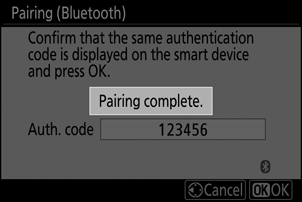
Android enhet : Sammenkoblingen er fullført. Trykk på OK for å gå ut til
 fanen.
fanen. 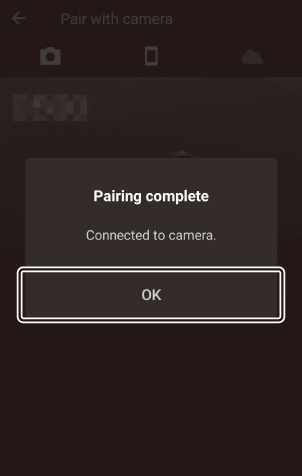
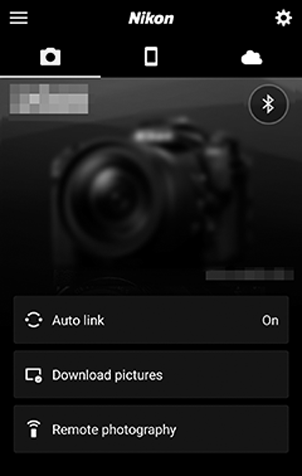
Første gang du parer Android enheten med et kamera etter at du har installert SnapBridge appen, blir du bedt om å velge alternativer for automatisk kobling (automatisk opplasting og automatisk klokke- og plasseringssynkronisering). Denne forespørselen vises ikke igjen, men innstillinger for automatisk kobling kan nås når som helst ved å bruke Autokobling i
 fanen.
fanen.
Sammenkoblingen er nå fullført. Neste gang du bruker SnapBridge appen, kan du koble til som beskrevet i "Koble til en sammenkoblet enhet" ( 0 Koble til en sammenkoblet enhet ).
iOS
Følg trinnene nedenfor for å pare kameraet med en iOS enhet. For informasjon om Android -enheter, se " Android " ( 0 Android ).
-
Kamera : Klargjør kameraet.
Velg Koble til smartenhet > Sammenkobling ( Bluetooth ) i oppsettmenyen, uthev deretter Start sammenkobling og trykk på J …
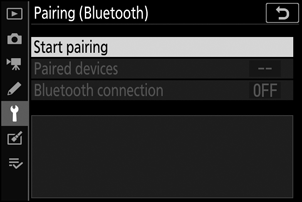
…for å vise kameranavnet.
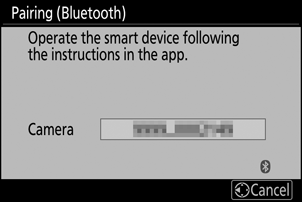
-
iOS -enhet : Start SnapBridge appen.
Hvis dette er første gang du har startet appen , trykk på Koble til kamera og fortsett til trinn 3.
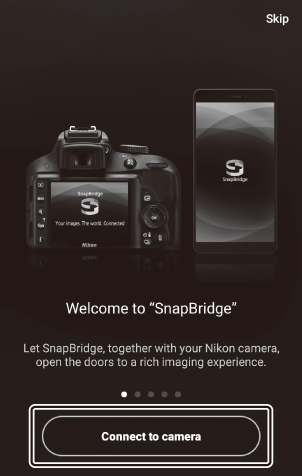
Hvis du har startet appen før , åpner du
 og trykk på Koble til kamera .
og trykk på Koble til kamera . 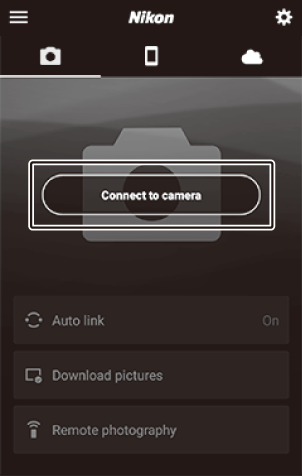
-
iOS -enhet : Trykk på speilløst kamera for å vise tilkoblingsalternativer, og trykk deretter på Sammenkobling ( Bluetooth ) .
Dette trinnet kan utelates når enhetene er paret.
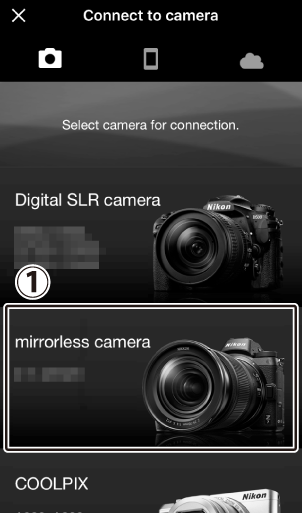
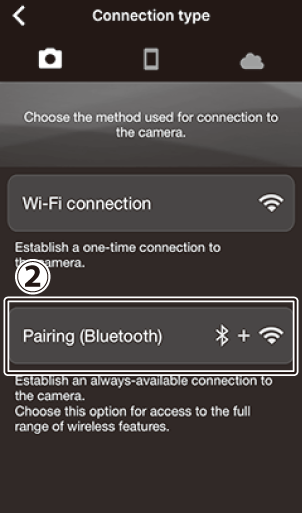
-
iOS -enhet : Velg kamera.
Trykk på kameranavnet.
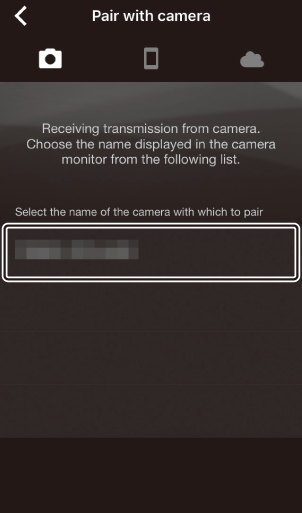
-
iOS enhet : Les instruksjonene.
Les sammenkoblingsinstruksjonene nøye og trykk på Forstått .
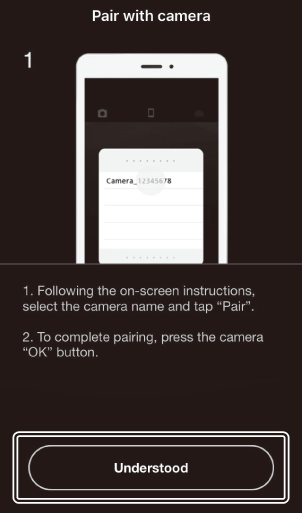
-
iOS enhet : Velg et tilbehør.
Når du blir bedt om å velge et tilbehør, trykker du på kameranavnet igjen.
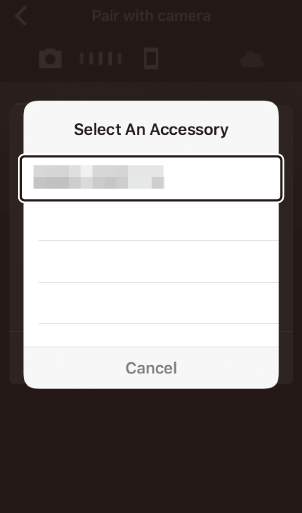
-
Kamera/ iOS -enhet : Start sammenkobling.
Kamera : Trykk på J
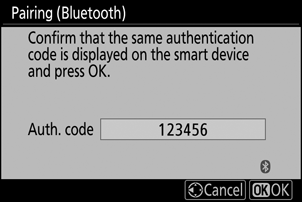
iOS -enhet : Trykk på knappen angitt i illustrasjonen (etiketten kan variere avhengig av versjonen av iOS du bruker).
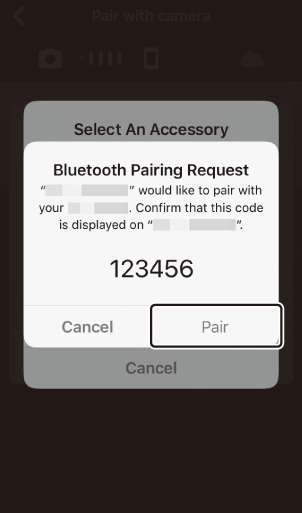
Hvis du venter for lenge mellom å trykke på knappen på kameraet og å trykke på knappen på iOS enheten, vil sammenkoblingen mislykkes og en feilmelding vises.
- Kamera : Trykk på J og gå tilbake til trinn 1.
- iOS -enhet : Lukk SnapBridge appen og sjekk at den ikke kjører i bakgrunnen, åpne deretter iOS -appen "Innstillinger" og be iOS om å "glemme" kameraet som vist i illustrasjonen før du går tilbake til trinn 1.
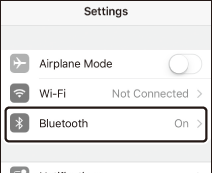


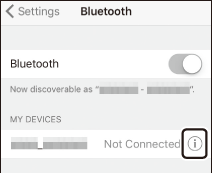


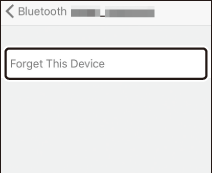
-
Kamera/ iOS enhet : Følg instruksjonene på skjermen.
Kamera : Trykk på J Kameraet vil vise en melding om at enhetene er tilkoblet.
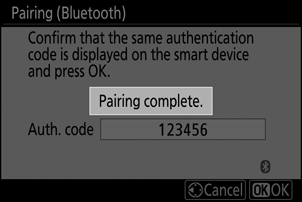
iOS enhet : Sammenkoblingen er fullført. Trykk på OK for å gå ut til
 fanen.
fanen. 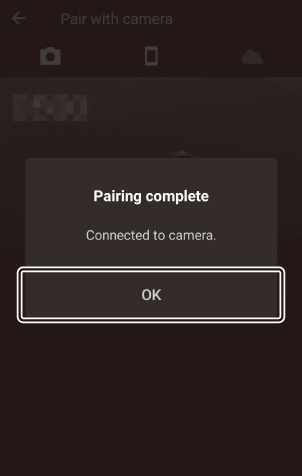
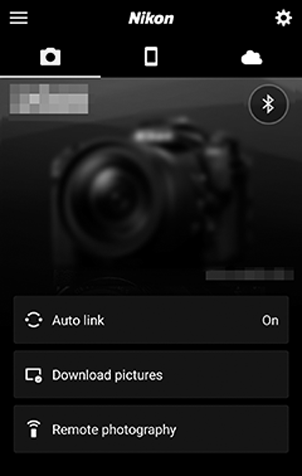
Første gang du parer iOS enheten med et kamera etter at du har installert SnapBridge appen, blir du bedt om å velge alternativer for automatisk kobling (automatisk opplasting og automatisk klokke- og plasseringssynkronisering). Denne forespørselen vises ikke igjen, men innstillinger for automatisk kobling kan nås når som helst ved å bruke Autokobling i
 fanen.
fanen.
Sammenkoblingen er nå fullført. Neste gang du bruker SnapBridge appen, kan du koble til som beskrevet i "Koble til en sammenkoblet enhet" ( 0 Koble til en sammenkoblet enhet ).
Koble til en sammenkoblet enhet
Det er raskt og enkelt å koble til en smartenhet som allerede er paret med kameraet.
-
Kamera : Aktiver Bluetooth .
I oppsettmenyen, velg Koble til smartenhet > Sammenkobling ( Bluetooth ) > Bluetooth tilkobling , uthev deretter Aktiver og trykk på J .
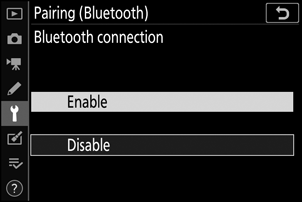
-
Smartenhet : Start SnapBridge appen.
En Bluetooth tilkobling opprettes automatisk.
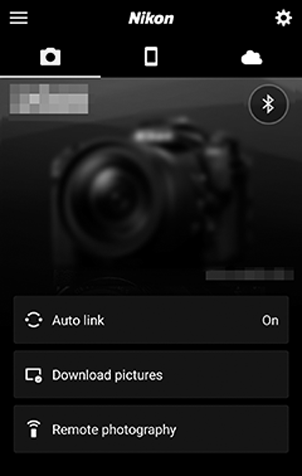


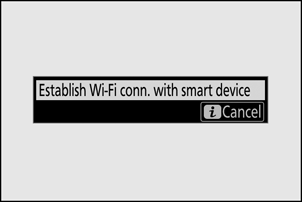
 . Når ikonet endres til
. Når ikonet endres til  , trykk
, trykk